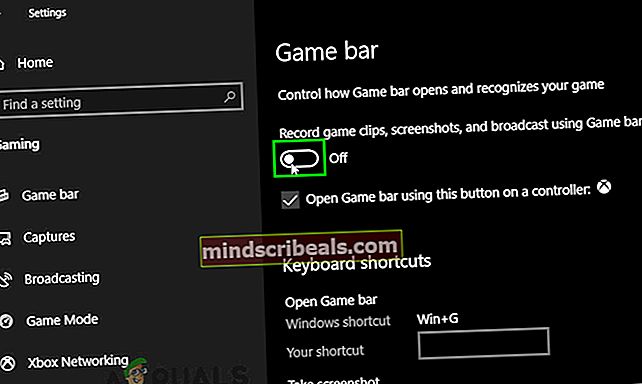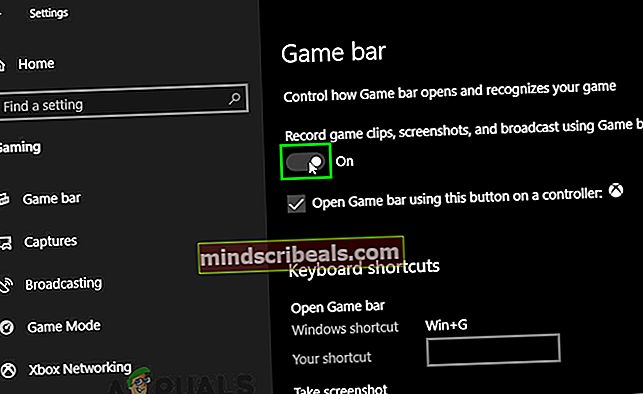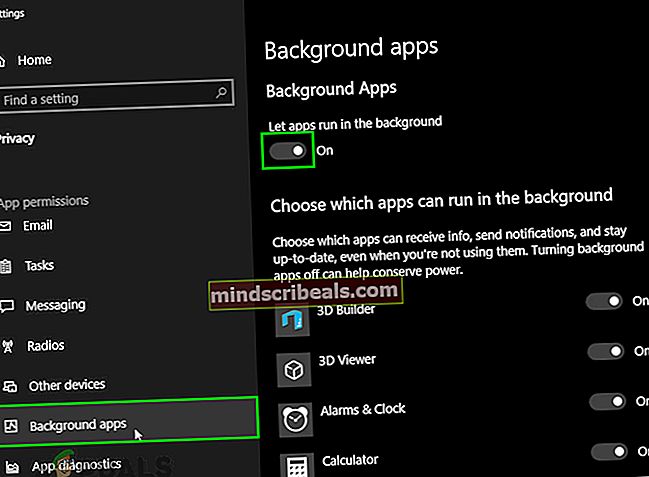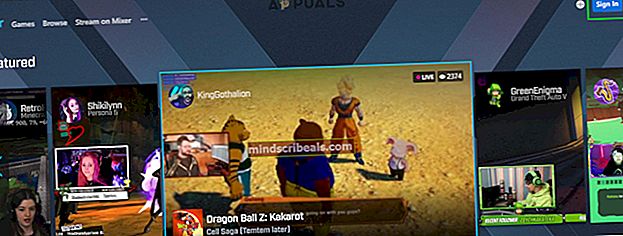Popravek: napaka oddajanja Microsoftovega mešalnika
Microsoft Mixer ne more oddajati v glavnem zaradi omejitev, da se aplikacije izvajajo v ozadju. Do te napake lahko pride tudi zaradi nasprotujočih si nastavitev igralne vrstice. Če ga zožimo, pride do napake oddajanja mešalnika, ko uporabnik poskuša oddajati z igro Windows 10 Bar. Logotip mešalnika se nekaj časa prikaže z drsnimi modrimi pikami, nato pa se zapre z obvestilom »Oddajanje ne deluje. Nekaj je šlo narobe. Poskusite oddajati pozneje”.

To je zelo pogost scenarij, ki se običajno zgodi pri pretakanju iger na neki platformi ali pri neposrednem oddajanju na kanal. To težavo je enostavno rešiti, saj igra, ki jo poskušate pretočiti, ponuja dovolj dovoljenj za to.
Preden poskusite katero koli od rešitev
- Znova zaženi Modem.
- Preveri status storitve mešalnika
- Obstaja nekaj iger, ki obstajajo blokiral razvijalec iz pretakanja. Zato se prepričajte, da pri vas ni tako.
1. Ponastavite vrstico za igre Windows
Nasprotujoče si nastavitve igralne vrstice / mešalnika lahko povzročijo napako pri oddajanju. Ker je Mixer del igralne vrstice Windows, bo ponastavitev igralne vrstice ponastavila tudi nastavitve Mixerja in tako lahko rešila težavo oddajanja. Upoštevajte, da bodo s tem dejanjem izbrisane vse trenutne nastavitve vaše igralne vrstice. Prav tako se lahko izgubijo osebne želje.
- PritisniteWindows tipka, tip Game Bar in na dobljenem seznamu kliknite na Nastavitve igralne vrstice.

- Zdaj v oknu igralne vrstice preklopite stikalo Snemajte posnetke iger, posnetke zaslona in oddajanje z uporabo Game Bar do IZKLOPLJENO.
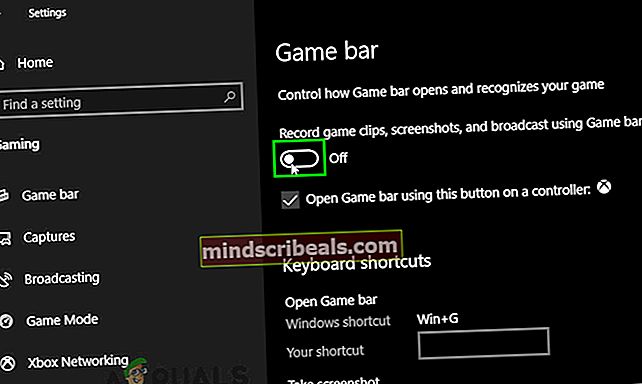
- Ponovni zagon popolnoma računalnik.
- PritisniteWindows tipka, tip Game Bar in na dobljenem seznamu kliknite na Nastavitve igralne vrstice.

- Znova v oknu igralne vrstice preklopite Snemajte posnetke iger, posnetke zaslona in oddajanje z uporabo Game BardoVKLOPLJENOponovno.
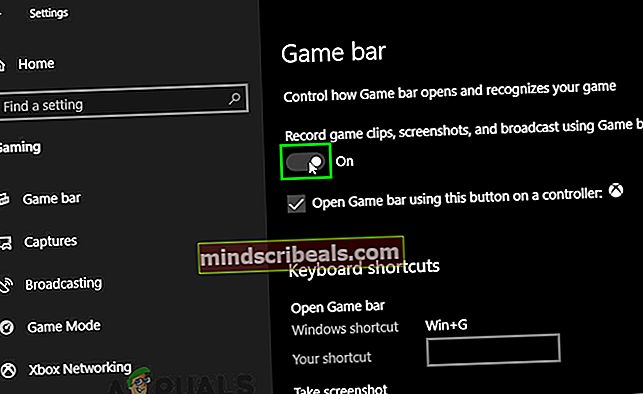
- Čeprav je to videti kot majhna akcija, popolnoma znova zažene funkcijo Mixer. Ldočakaj igro in oddajo, da preverite, če zdaj deluje dobro.
2. Windows dovolite, da zažene aplikacije v ozadju
Vsakič, ko Windows zazna, da igrate igro, izklopi nekatere programe (ki ne smejo delovati v ozadju) za lažjo uporabniško izkušnjo. Če je globalna nastavitev izvajanja aplikacij v ozadju izklopljena, uporabnik ne bo mogel oddajati prek Mixerja (ker Mixer šteje tudi kot aplikacijo v ozadju). Ta težava se ne zgodi pri ljudeh, ki imajo posodobljen sistem Windows.
- PritisniteWindows tipka, tip Zasebnost in na dobljenem seznamu kliknite Nastavitve zasebnosti.

- Zdaj se v levem podoknu okna pomaknite navzdol in poiščite in kliknite Aplikacije v ozadju.
- Preklopite stikalo za Naj aplikacije delujejo v ozadju do na.
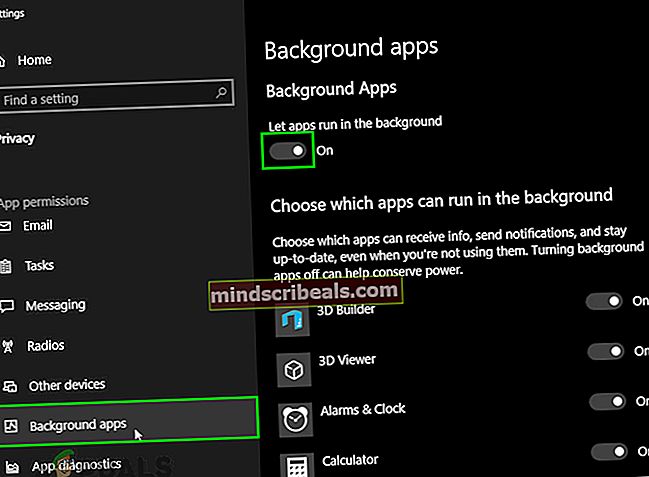
- Zdaj zaženite igro in oddajajte in preverite, ali je težava odpravljena. Pred ponovnim predvajanjem razmislite tudi o ponovnem zagonu računalnika.
3. Obnovite ključ pretočnega predvajanja
Microsoft je uvedel pregled pretočnega predvajanja za oddajanje prek mešalnika, da bi izboljšal preverjanje in spremljanje novih pretakalcev. Pretakalci se morajo prijaviti s svojim Microsoftovim računom na spletnem mestu Mixer, da omogočijo dodatno preverjanje svojih računov. Po tem bodo morali streamerji počakati 24 ur, preden dobijo nov ključ za tok, nato pa lahko začnejo pretakati. Obnovitev ključa za pretakanje lahko reši težavo.
Opomba:S tem dejanjem lahko trenutni ključ za pretakanje zadržite.
- Kosilo brskalnik, Pojdi do Spletna stran uradnega mešalnika, Vpiši se s povezanim Microsoftovim računom in nato odpriteNadzorna plošča za oddajanje‘. Microsoftov račun mora biti enak tistemu, ki ste ga uporabljali s sistemom Windows.
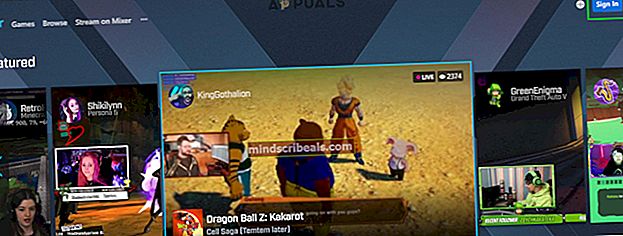
- Zdaj pojdite naOddaja".
- Na zavihku Broadcast izberite »Začeti”.
- Pazi na zahtevano Varnostni video mešalnika.
- Po zaključku videoposnetka počakaj za 24 ur (obdobje pregleda).
- Po preteku 24 ur spet pojdite naOddaja”Zavihek do beri in podpiši Obljuba streama.
- Po končanih korakih boste prejeli nov ključ za pretakanje.
- Zdaj kosilo igro in začnite oddajati.
Če se sporočilo o napaki še vedno pojavlja tudi po izvedbi vseh zgornjih dejanj, razmislite o ponovni prijavi v svoj Microsoftov račun v sistemu Windows. To bo verjetno izbrisalo vse vaše nastavitve. Poskusite lahko tudi ustvariti nov lokalni račun in preveriti vedenje Mixina tam.
Oznaka mešalnik